JS的scrollIntoView简单使用、及关于scrollIntoViewIfNeeded、scrolIByLines、scroIIByPages方法的使用
一、scrollIntoView简单使用
scrollIntoView方法滚动当前元素,进入浏览器的可见区域
el.scrollIntoView(); // 等同于el.scrollIntoView(true)
el.scrollIntoView(false);
该方法可以接受一个布尔值作为参数。
如果为true,表示元素的顶部与当前区域的可见部分的顶部对齐(前提是当前区域可滚动);
如果为false,表示元素的底部与当前区域的可见部分的尾部对齐(前提是当前区域可滚动)。
如果没有提供该参数,默认为true。
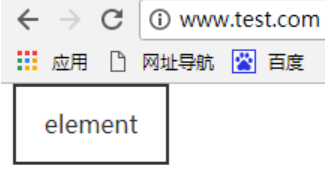
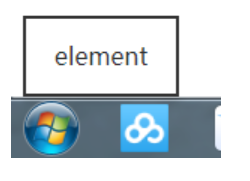
锚点定位是一个再熟悉不过的操作了,通常会用a标签href=#XX去实现,不过这样做,有一个问题,就是页面会有刷新感,而且地址栏会有变化,F5刷新,则#XXX还是显示在地址栏里,这样如果要进一步进行有关地址栏url的操作,就不得不再做些判断,所以寻找一些新的方法。如果要求不是很高,scrollIntoView()这个方法就可以取代传统锚点定位,它是利用滚动原理,来将相应的元素滚动到可是区域内。接下来看看详细的介绍。
首先需要说明的是,这个方法并没有写入标准,但是大多数主流浏览器已经支持或部分支持其功能了,所以可以放心使用,当然如果有朝一日标准出来了,那就按标准来吧。其次要说明的是,这是js原生方法,jquery等框架是使用不了的,所以,获得元素的方法一定是document.getElementById或querySelector,然后才可以点出来scrollIntoView()方法。
1、官方参数
参数介绍:直接上官方看api介绍比较清晰(https://developer.mozilla.org/zh-CN/docs/Web/API/Element/scrollIntoView)
2、使用介绍
页面一定要能滚动,这个方法才会生效,否则,你让我如何给你滚动呢?
//这个title-part元素将以平滑的滚动方式滚动到与视口底部齐平地方(有兼容性问题)
document.querySelector("#title-part").scrollIntoView({
block: 'end',
behavior: 'smooth'
})
//这个article-part元素将以平滑的滚动方式滚动到与视口顶部齐平地方(有兼容性问题)
document.querySelector("#article-part").scrollIntoView({
block: 'start',
behavior: 'smooth'
})
//这个articleMU-part元素将木讷的瞬间滚动到与视口顶部齐平地方(无滚动动画效果)
document.querySelector("#articleMU-part").scrollIntoView();//默认值就是true,可以不写
//这个titleMU-part元素将木讷的瞬间滚动到与视口底部齐平地方(无滚动动画效果)
document.querySelector("#titleMU-part").scrollIntoView(false)
二、关于scrollIntoView、scrollIntoViewIfNeeded、scrolIByLines、scroIIByPages方法的使用方法
关于 scrollIntoView()、scrollIntoViewIfNeeded()、scrolIByLines()、scroIIByPages() 方法在实际工作中用得不多,但偶尔也会用到,注重用户体验时,一些细节要做到位,有些不常用的方法也就要用下,DOM规范没有就如何滚动页面区域这个问题作出规定。为此,各种浏览器都实现了相应的方法, 用于以不同方式控制滚动。这些方法都是作为HTMLElement类型的扩展存在的,因此可以在所有元素上使用。
1、scrollIntoView(alignWithTop):滚动浏览器窗口或容器元素,以便在视口(viewport)中看到当前元素。如果alignWithTop的值为true,或者省略它,那么窗口会尽可能滚动到自身顶部与元素顶部平齐。所有浏览器都实现了这个方法。
2、scrollIntoViewIfNeeded(alignCenter):只在当前元素在视口中不可见的情况下,才滚动浏览器窗口或容器元素,最终让当前元素可见。如果当前元素在视口中可见,这个方法什么也不做。如果将可选的alignCenter参数设置为true,则表示尽量将元素显示在视口中部(垂直方向)。Safari和Chrome实现了这个方法。
如果为true,则元素将在其所在滚动区的可视区域中居中对齐。
如果为false,则元素将与其所在滚动区的可视区域最近的边缘对齐。 根据可见区域最靠近元素的哪个边缘,元素的顶部将与可见区域的顶部边缘对准,或者元素的底部边缘将与可见区域的底部边缘对准。
3、scrolIByLines( lineCount):将元素的内容滚动指定的行数的高度,lineCount值可是正值,也可以是负值。Safari和Chrome实现了这个方法。
4、scroIIByPages (pageCount):将元素的内容滚动指定的页面的高度,具体高度由元素的高度决定。Safari和Chrome实现了这个方法。
要注意的是,scrollIntoView()和scrollIntoViewIfNeeded()作用的是元素的窗口,而scrolIByLines()和scrolIByPages()影响的则是元素自身。下面是几个示例:
// 将页面主体滚动5行
document.body.scrollByLines(5);
//确保当前元素可见
document.forms[0].scrollIntoView();
//确保只在当前元素不可见的情况下使其可见
document.Images[0].scrollIntoViewIfNeeded();
// 将页面主体往回滚动1页
document.body.scrollByPages(-1);





【推荐】国内首个AI IDE,深度理解中文开发场景,立即下载体验Trae
【推荐】编程新体验,更懂你的AI,立即体验豆包MarsCode编程助手
【推荐】抖音旗下AI助手豆包,你的智能百科全书,全免费不限次数
【推荐】轻量又高性能的 SSH 工具 IShell:AI 加持,快人一步
· AI与.NET技术实操系列:向量存储与相似性搜索在 .NET 中的实现
· 基于Microsoft.Extensions.AI核心库实现RAG应用
· Linux系列:如何用heaptrack跟踪.NET程序的非托管内存泄露
· 开发者必知的日志记录最佳实践
· SQL Server 2025 AI相关能力初探
· 震惊!C++程序真的从main开始吗?99%的程序员都答错了
· 单元测试从入门到精通
· 【硬核科普】Trae如何「偷看」你的代码?零基础破解AI编程运行原理
· 上周热点回顾(3.3-3.9)
· winform 绘制太阳,地球,月球 运作规律